4 façons que vous devez savoir pour contrôler Android depuis un PC
‘Comment contrôler un téléphone Android depuis un PC ? J’ai l’intention de garder mon ordinateur et mon appareil Android synchronisés pour gagner en efficacité au travail, mais je ne sais pas comment le faire. Que puis-je faire pour contrôler enfin mon smartphone Android depuis un PC ? »
La grande majorité des utilisateurs ont accès à la fois aux ordinateurs et aux smartphones. C’est pourquoi il est d’autant plus pratique de pouvoir contrôler un appareil à partir d’un autre pour partager facilement des données et des informations personnelles. Android et Windows ont une mainmise sur la part de marché du système d’exploitation de leurs appareils respectifs. Dans ce guide, nous partagerons les différents moyens de contrôler un téléphone Android à partir d’un PC.

Partie 1. Puis-je contrôler mon téléphone Android depuis mon PC ?
La convivialité d’Android OS atteint un tout autre niveau, comme tout autre système d’exploitation ou marque. Vous pouvez jouer à une grande variété de jeux et accéder facilement à la dernière application depuis votre téléphone Android.
Vous vous demandez peut-être s’il est possible de contrôler votre téléphone Android depuis votre PC. La réponse est oui! Vous pouvez gérer votre Android à partir d’un PC à l’aide d’applications tierces. Cette fonction vous permettra d’accéder aux jeux et applications que vous aimez sur un écran beaucoup plus grand.
Dans la section suivante de notre guide, nous partagerons comment vous pouvez contrôler votre téléphone Android depuis le confort de votre PC.
Partie 2. Contrôler le téléphone Android à partir du PC par USB – MirrorGo :
Il existe de nombreux émulateurs ou applications tierces disponibles sur Internet qui vous permettent de contrôler entièrement un téléphone Android à partir d’un PC. Cependant, la plupart de ces plates-formes sont lentes et entraînent un risque d’infection par des logiciels malveillants à la fois sur le téléphone et sur l’ordinateur.
Wondershare MirrorGo couvre toutes les fins en offrant une fiabilité et une interface rapide pour gérer le contenu d’un appareil à l’autre. L’application est disponible sur Android et iOS. De plus, il vous permet de contrôler l’appareil cible car vous pourrez ouvrir des applications téléphoniques sur l’écran PC beaucoup plus grand.

Wondershare MirrorGo
Mettez en miroir votre appareil Android sur votre ordinateur !
- Prenez des captures d’écran sur l’appareil Android et enregistrez-les instantanément sur votre ordinateur.
- Faites glisser et déposez des fichiers du PC vers un téléphone sans aucune limite.
- Jouez à des jeux, ouvrez des présentations et même regardez des films à l’aide de l’application.
Tout d’abord, vous devez télécharger l’application sur votre PC Windows. Une fois cela fait, veuillez suivre le guide étape par étape indiqué ci-dessous pour apprendre à contrôler un téléphone Android à partir d’un PC.
Étape 1 : Ouvrez l’application et connectez l’appareil Android au PC
Après avoir installé l’application sur l’ordinateur, exécutez simplement MirrorGo. L’étape suivante consiste à connecter le téléphone au PC avec un câble USB. Une fois l’appareil connecté, assurez-vous que l’option Transfert de fichiers est activée dans les paramètres USB.

Télécharger maintenant | Gagner
Étape 2 : Personnalisez les paramètres du téléphone Android
Appuyez sur Paramètres du téléphone Android et accédez à l’option À propos du téléphone. Trouvez le mode développeur dans la liste et appuyez dessus 7 fois. Une fois que l’appareil Android entre en mode développeur, accédez à Paramètres supplémentaires et activez le débogage USB, ce qui vous permettra de contrôler l’appareil à partir du PC.

Étape 3 : Contrôlez votre appareil Android à partir du PC
Rendez-vous sur l’interface de MirrorGo et vous pourrez voir l’écran du téléphone. À partir de là, vous pouvez contrôler l’appareil, ouvrir n’importe quelle application ou transférer des fichiers.

Partie 3. Contrôler un téléphone Android depuis un PC avec AirDroid
Il existe une autre application appelée AirDroid qui peut vous permettre de contrôler facilement votre appareil Android à partir de votre PC. L’application est rapide et possède une interface graphique fluide. Vous pouvez utiliser les clients Web et de bureau pour accéder au contenu de votre téléphone Android. La méthode pour utiliser la plateforme est la suivante :
- Téléchargez et installez l’application AirDroid et le client de bureau sur votre téléphone et votre PC, respectivement. De plus, connectez-vous à votre compte AirDroid ;
- Ouvrez le client de bureau et cliquez sur l’icône Jumelles à gauche ;
- Sélectionnez votre appareil Android ;
- Dans le menu, cliquez sur l’option Télécommande.
- Cliquez sur l’autorité Start-Root et connectez votre appareil Android via le câble USB tout en activant le débogage USB à partir du menu Options du développeur ;
- Il vous permettra de gérer l’appareil Android à distance.

Partie 4. Existe-t-il un autre moyen de contrôler Android depuis un PC ?
Si les choix indiqués ci-dessus ne vous conviennent pas et que vous souhaitez examiner d’autres options à contrôler, cette section est faite pour vous. Ici, nous mentionnerons les utilitaires de deux plates-formes fiables qui vous donneront les moyens de contrôler Android depuis un PC. Les deux prestations sont les suivantes :
- TeamViewer
- AirMore
- Vysor
1. TeamViewer :
Vous pouvez accéder au service TeamViewer pour contrôler à distance les appareils Android et iOS depuis votre ordinateur. Le service est incroyablement rapide et sécurisé. Vous n’auriez pas à vous soucier de la violation de vos données lorsque vous utilisez TeamViewer pour contrôler à distance un téléphone Android depuis un PC.
La plate-forme permet d’accéder au contenu de votre appareil Android depuis votre bureau ou votre ordinateur de bureau. Ceux-ci incluent des éléments tels que des documents, des images et, surtout, des applications Android. De plus, si vous êtes un utilisateur non commercial, vous pouvez facilement transférer des fichiers vers et depuis des appareils.

2. AirMore :
AirMore est un client Web qui est un outil de gestion des appareils mobiles que vous pouvez utiliser pour naviguer dans le contenu de votre téléphone Android via un PC. La plateforme propose à l’utilisateur de visualiser les photos en douceur. Cela signifie que vous pouvez importer et exporter des images d’Android vers un PC en un seul clic.
De plus, AirMore peut vous proposer de gérer des fichiers, de sauvegarder et de restaurer des données sans fil. Le service est également disponible pour les appareils Apple iOS.
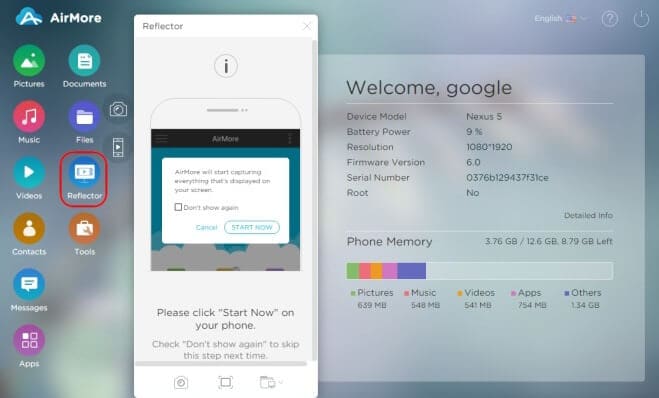
3. Vysor
Rien n’est ennuyeux que de gérer deux appareils, tels que PC et Android à la fois. Dans une configuration professionnelle, une erreur mineure peut être catastrophique. Contrôler ou gérer le téléphone Android depuis un PC vous donnerait plus de marge de manœuvre pour exercer votre activité personnelle et professionnelle.
Vous pouvez utiliser l’application Vysor pour contrôler entièrement votre téléphone Android à partir d’un PC. Dans cette section, nous montrerons la méthode pour contrôler l’appareil Android depuis le PC avec USB via l’application Vysor :
- Pour activer la méthode, vous devez installer les pilotes ADB pour Windows. Ces pilotes sont des pilotes USB Google. Ils sont utiles lorsque vous avez l’intention d’effectuer un débogage ADB avec des appareils Android sur votre PC.
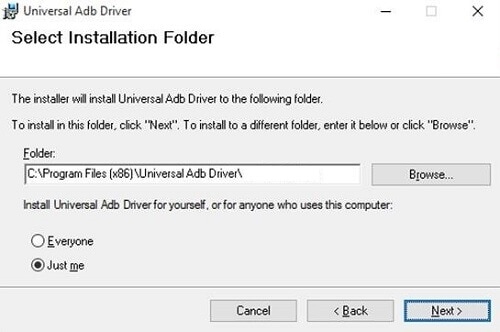
- Prenez votre appareil Android et activez le débogage USB, ce qui permettra les connexions de votre ordinateur au téléphone. Vous devez connecter le téléphone Android via un câble USB et accéder aux options du développeur à partir du menu Paramètres ;
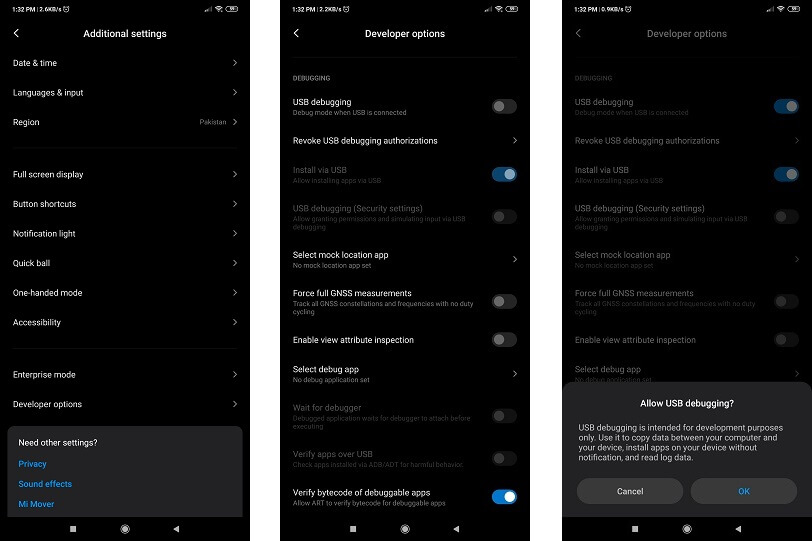
- Accédez maintenant à l’App Store de votre navigateur Google Chrome. Ajoutez l’extension Vysor à partir de là au navigateur et lancez-la ;
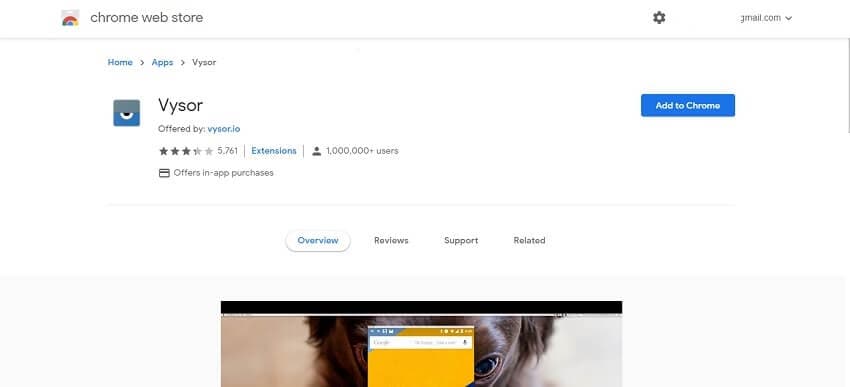
- Cliquez sur Rechercher des appareils dans l’interface et sélectionnez votre téléphone Android ;

- L’application de bureau installera automatiquement Vysor sur votre téléphone Android.
- Vous pourrez accéder au téléphone Android depuis votre PC avec Vysor.
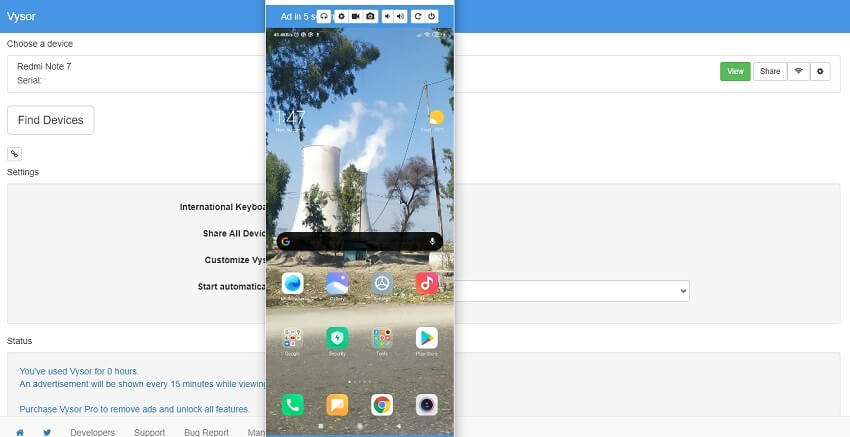
Conclusion:
Comme indiqué précédemment, il est assez pratique de pouvoir gérer un smartphone depuis les limites de l’ordinateur de bureau. Cela fait gagner du temps et le plus grand écran du PC présente ses propres avantages. Cependant, il est nécessaire d’accéder uniquement aux options qui offrent une sécurité complète au contenu de votre appareil Android et de votre PC. Les informations sur les plates-formes que nous avons partagées dans ce guide sont fiables et offrent un moyen rapide de contrôler Android à partir d’un PC.
Derniers articles